Bạn đang ấp ủ ý tưởng tạo một kênh podcast riêng và muốn tìm hiểu cách biến ý tưởng đó thành hiện thực? GarageBand, ứng dụng miễn phí của Apple dành cho Mac, chính là công cụ khởi đầu tuyệt vời để bạn ghi âm và chỉnh sửa podcast cơ bản. Với vai trò là một chuyên gia về công nghệ và SEO tại XaloCôngNghệ, chúng tôi sẽ hướng dẫn bạn tận dụng tối đa GarageBand trong quy trình sản xuất podcast, đồng thời giới thiệu các lựa chọn thay thế chuyên nghiệp hơn khi bạn cần nâng cấp công cụ.
GarageBand từng là một ứng dụng nền tảng tuyệt vời cho cả sản xuất âm nhạc và podcast. Chẳng hạn, bản cập nhật GarageBand 3 trong gói iLife ’06 đã giới thiệu các tính năng nâng cao như chỉnh sửa chương (chapter editing) và tích hợp ghi âm cuộc gọi video. Tuy nhiên, nhiều tính năng đó đã dần bị loại bỏ trong những năm qua, tương tự như cách iMovie mất đi nhiều tính năng hữu ích. Dù vậy, bạn vẫn có thể sử dụng GarageBand để chỉnh sửa podcast, mặc dù nó có thể không phải là lựa chọn tối ưu nhất cho mọi quy trình làm việc phức tạp.
Hướng dẫn này sẽ tập trung vào phiên bản GarageBand dành cho Mac, không phải phiên bản iPad, dù chúng có nhiều điểm tương đồng. Bài viết cũng giả định bạn đang tạo một podcast âm thanh – đối với podcast video, bạn sẽ cần các phần mềm chỉnh sửa video chuyên dụng như DaVinci Resolve hoặc Final Cut Pro.
Bắt Đầu Với Việc Thu Âm Podcast Chất Lượng
Nếu bạn là người hoàn toàn mới trong việc tạo và chỉnh sửa podcast, có một số công việc chuẩn bị cần thiết. Trước tiên, bạn nên trang bị một cặp tai nghe hoặc tai nghe nhét tai, cùng với một micro chất lượng. Nếu bạn đang sử dụng MacBook đời mới, micro tích hợp sẵn của máy khá ấn tượng, hoặc bạn có thể kết nối bất kỳ micro USB nào. Đặc biệt, nếu bạn có iPhone, bạn còn có thể sử dụng micro của iPhone với các ứng dụng Mac thông qua chế độ Continuity Camera.
Bạn có thể sử dụng chế độ micro ‘Voice Isolation’ từ thanh menu để loại bỏ một số tiếng ồn xung quanh, nhưng điều này đôi khi có thể làm cho bản ghi âm của bạn nghe giống như một cuộc gọi điện thoại với chất lượng giảm đi một chút. Cá nhân tôi sử dụng micro condenser Blue Yeti cùng với màng lọc âm (foam pop filter), mặc dù một micro dynamic có lẽ sẽ phù hợp hơn với không gian thu âm hiện tại của mình.
 Microphone condenser Blue Yeti với màng lọc âm pop filter, thiết bị thu âm podcast phổ biến cho người dùng Mac.
Microphone condenser Blue Yeti với màng lọc âm pop filter, thiết bị thu âm podcast phổ biến cho người dùng Mac.
Bạn không cần bất kỳ tai nghe chuyên dụng nào để ghi âm podcast, mặc dù khả năng cách âm có thể là một vấn đề với một số loại tai nghe và tai nghe nhét tai. Nhiều tai nghe in-ear và tai nghe open-back cho phép âm thanh ‘lọt’ ra ngoài, vì vậy nếu bạn đang ghi âm cùng người khác, giọng nói của họ có thể lọt qua tai nghe và bị lẫn vào bản ghi âm của bạn. Tôi thường sử dụng tai nghe có dây 3.5mm của Apple hoặc tai nghe Sony WH-1000XM5 ở chế độ có dây, nhưng nhìn chung, hầu hết tai nghe đều hoạt động tốt.
Bước quan trọng nhất ở đây là thử nghiệm thiết bị của bạn để tìm ra thiết lập tối ưu nhất. Bạn hoàn toàn không cần phải chi vài triệu đồng để bắt đầu làm podcast, và việc đó cũng không đảm bảo một thiết lập ghi âm hoàn hảo. Khi GarageBand đã sẵn sàng, hãy thử ghi âm ở các không gian khác nhau với tất cả các tùy chọn âm thanh bạn có, và xem lựa chọn nào bạn ưng ý nhất.
Tạo Dự Án Podcast Mới Trong GarageBand
GarageBand có thể đã được cài đặt sẵn trên Mac của bạn, nhưng nếu chưa, hãy tải xuống từ Mac App Store. Bạn có thể mở ứng dụng từ thư mục Ứng dụng, Launchpad, hoặc tìm kiếm bằng Spotlight.
Theo mặc định, GarageBand sẽ hiển thị cửa sổ ‘Choose a Project’ (Chọn một dự án). Hãy tạo một dự án mới bằng cách chọn mẫu ‘Empty Project’ (Dự án trống), sau đó nhấp vào nút ‘Choose’ (Chọn).
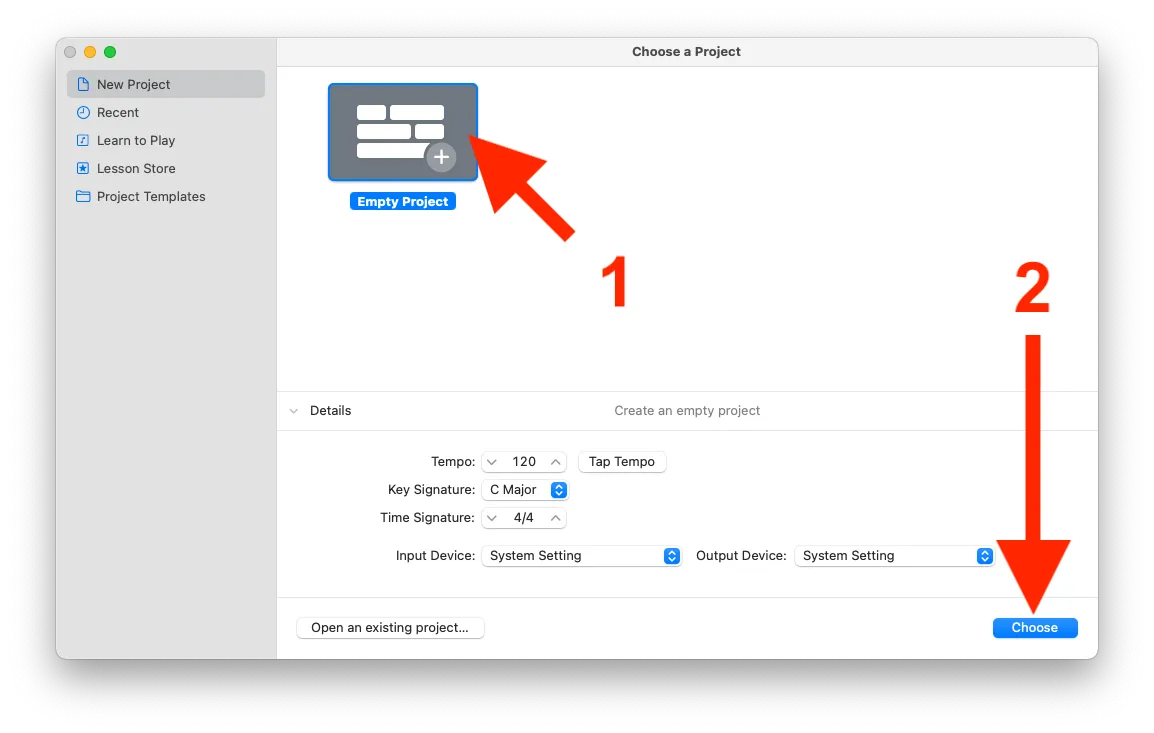 Giao diện chọn dự án trong GarageBand hiển thị tùy chọn 'Empty Project' để bắt đầu một podcast mới.
Giao diện chọn dự án trong GarageBand hiển thị tùy chọn 'Empty Project' để bắt đầu một podcast mới.
Bạn sẽ được yêu cầu tạo một track mới. Hãy chọn tùy chọn track microphone, sau đó nhấp vào nút ‘Create’ (Tạo).
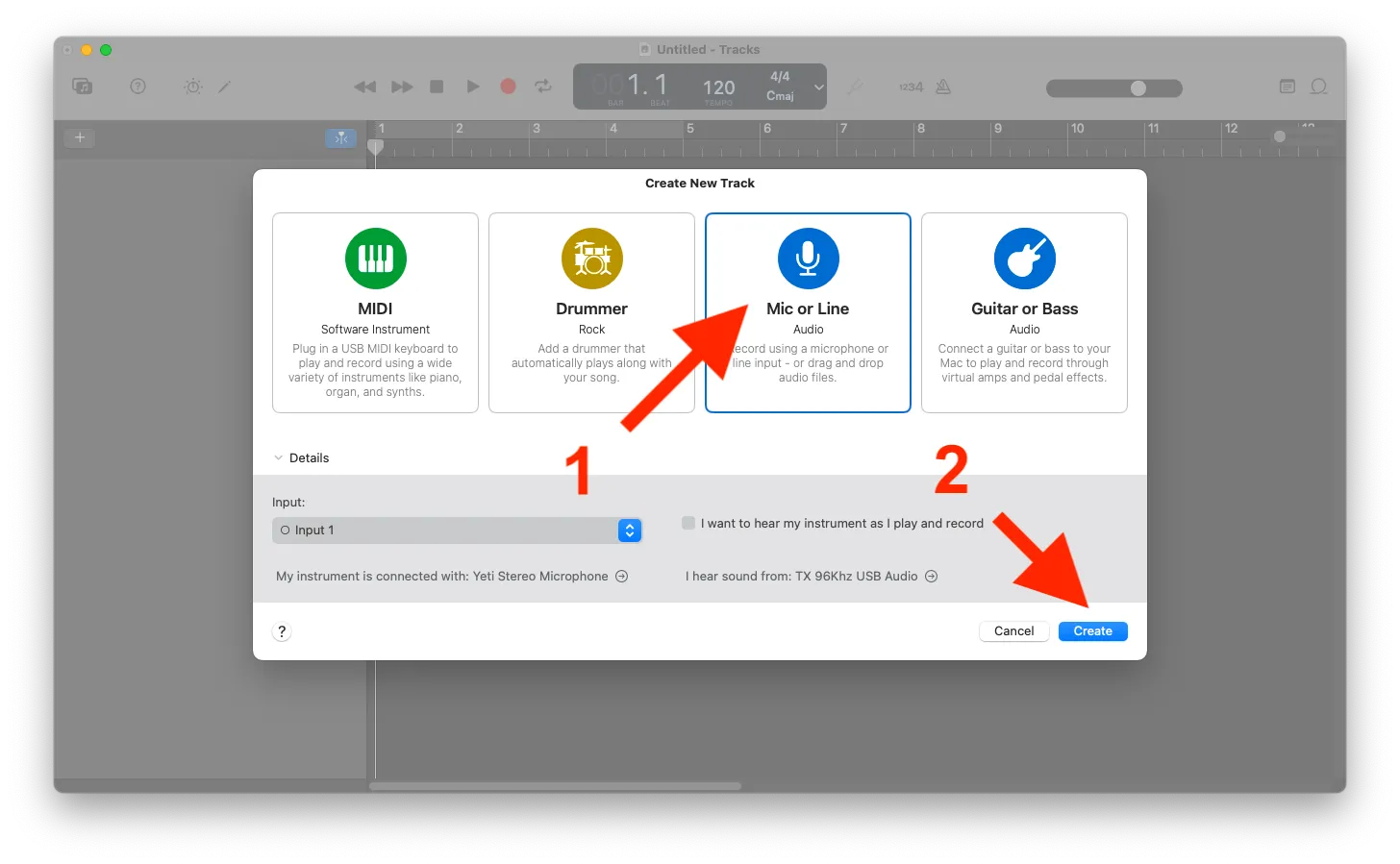 Màn hình tạo track mới trong GarageBand, chọn tùy chọn microphone để thu âm giọng nói cho podcast.
Màn hình tạo track mới trong GarageBand, chọn tùy chọn microphone để thu âm giọng nói cho podcast.
Cài đặt đầu tiên bạn nên thay đổi là tắt tiếng metronome và ‘Count in’. Bạn có thể làm điều đó bằng cách nhấp vào các nút tương ứng trên thanh công cụ, chúng có biểu tượng ‘1234’ và hình chiếc máy đập nhịp. Những tính năng này hữu ích cho việc sản xuất âm nhạc với nhịp điệu ổn định, nhưng không thực sự cần thiết cho podcast.
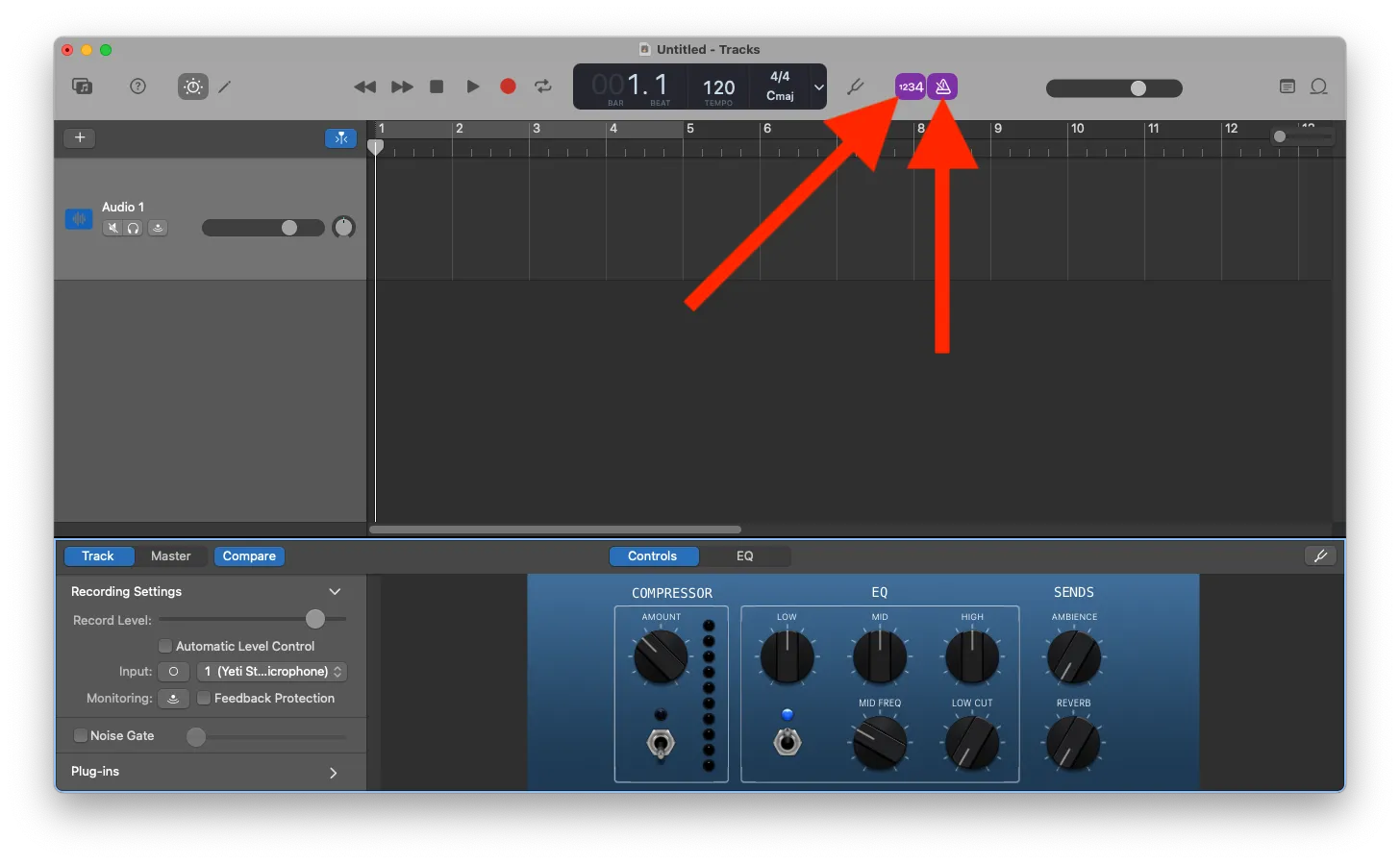 Biểu tượng nút metronome và 'Count in' trên thanh công cụ của GarageBand, cần tắt khi chỉnh sửa podcast.
Biểu tượng nút metronome và 'Count in' trên thanh công cụ của GarageBand, cần tắt khi chỉnh sửa podcast.
Bây giờ bạn đã có một dự án GarageBand trống với một track dành cho việc ghi âm giọng nói. Bạn có thể nhấp vào nút ghi âm màu đỏ lớn trên thanh công cụ, hoặc nhấn phím R trên bàn phím, để bắt đầu và dừng ghi âm. Nếu bản ghi âm đã có sẵn trong một tệp âm thanh, hãy kéo tệp đó vào cửa sổ GarageBand của bạn để thêm vào dự án.
Khi bạn có một đoạn âm thanh, bạn có thể kéo nó trên timeline, hoặc bạn có thể nắm các cạnh để cắt bớt các phần không mong muốn. Các nút play, rewind và fast forward có thể được sử dụng để phát lại, và nút skip back (‘Go to Beginning’) sẽ ngay lập tức chuyển đến điểm bắt đầu của dự án.
Hiểu Về Tracks và Smart Controls Trong GarageBand
Bảng điều khiển ‘Smart Controls’ ở phía dưới là nơi chứa tất cả các cài đặt quan trọng của bạn, như mức ghi âm (khác với âm lượng), compressor, EQ, noise gate và các tùy chọn khác. Nếu bạn không thấy nó, hãy nhấn phím ‘B’ để bật/tắt, hoặc chọn View > Show/Hide Smart Controls trên thanh menu.
Các điều khiển này được gắn với từng track riêng lẻ, vì vậy bạn có thể thay đổi cài đặt trên một track mà không ảnh hưởng đến các track khác. Hãy nhớ nhấp vào đúng track trước khi bạn bắt đầu thay đổi cài đặt.
Bạn có thể tạo các track mới bằng cách nhấp đúp vào một vùng trống trong danh sách track, hoặc bằng cách chọn Track > New Track trên thanh menu. Nếu bạn chỉ ghi âm một podcast solo, hoặc một podcast sử dụng bản ghi âm chung của một cuộc gọi nhóm, bạn có thể sẽ chỉ sử dụng một track cho âm thanh giọng nói. Bạn có thể sử dụng nhiều track hơn cho nhạc nền, hiệu ứng âm thanh, đoạn quảng cáo hoặc các thành phần khác.
Chỉnh Sửa Podcast Hiệu Quả Với GarageBand
Nếu bạn chỉ ghi âm một podcast solo, hoặc một podcast nhóm mà không có bản ghi âm riêng cho từng người, bạn sẽ chủ yếu làm việc trên một track duy nhất. Để minh họa, tôi sẽ sử dụng bản ghi âm cuộc trò chuyện của mình với Copilot trên điện thoại, trong đó cả giọng nói của tôi và loa điện thoại đều được thu qua cùng một micro.
GarageBand là một trình chỉnh sửa âm thanh phi phá hủy (non-destructive audio editor), điều này có nghĩa là các thay đổi của bạn đối với compressor, gain, EQ, noise gate, v.v., có thể được thay đổi hoặc đảo ngược bất cứ lúc nào. Chúng không sửa đổi trực tiếp các tệp âm thanh trong dự án của bạn. Một số trình chỉnh sửa khác, như Audacity, có các tính năng được áp dụng trực tiếp vào các đoạn âm thanh và không thể đảo ngược sau một điểm nhất định.
Bạn có thể bắt đầu bằng cách cắt bỏ phần đầu và cuối bản ghi âm để phù hợp với nội dung. Nhấp và giữ ở góc dưới bên trái của clip, sau đó kéo sang phải để cắt bỏ các phần trước đoạn giới thiệu thực tế. Bạn có thể làm tương tự với phần cuối của clip bằng cách kéo góc dưới bên phải sang trái. Trong ví dụ của tôi, tôi đã loại bỏ các đoạn im lặng trước khi bất kỳ ai bắt đầu nói.
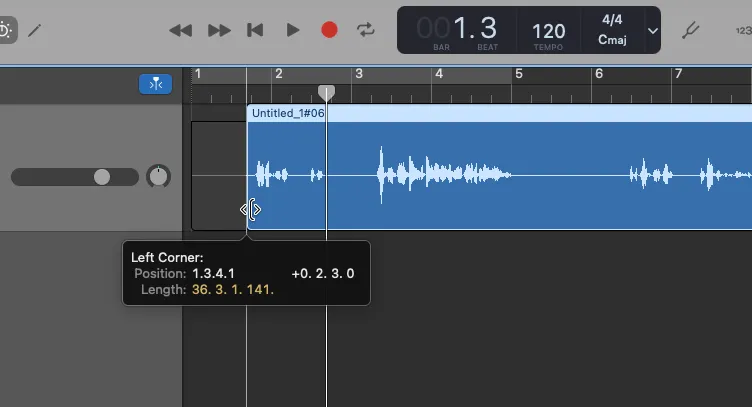 Thực hiện cắt đoạn âm thanh trong GarageBand bằng cách kéo các cạnh của clip trên timeline để loại bỏ phần thừa.
Thực hiện cắt đoạn âm thanh trong GarageBand bằng cách kéo các cạnh của clip trên timeline để loại bỏ phần thừa.
Tiếp theo, bạn có thể muốn loại bỏ tiếng ồn xung quanh. Tùy chọn chính của GarageBand cho việc này là Noise Gate, tính năng này sẽ làm tắt tiếng track nếu âm thanh xuống dưới một ngưỡng nhất định. Chúng ta muốn cài đặt nó đủ cao để loại bỏ tiếng quạt, tiếng ghế và các âm thanh khác, nhưng không quá cao để cắt mất giọng nói của những người nói nhỏ. Chọn track của bạn, sau đó trong bảng điều khiển Smart Controls ở phía dưới (nhấn phím B nếu nó bị ẩn), hãy nhấp vào hộp kiểm Noise Gate.
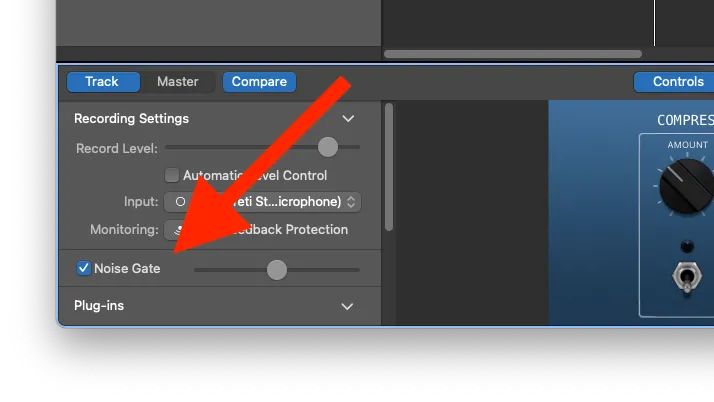 Cài đặt Noise Gate trong bảng Smart Controls của GarageBand giúp giảm tiếng ồn xung quanh cho bản thu podcast.
Cài đặt Noise Gate trong bảng Smart Controls của GarageBand giúp giảm tiếng ồn xung quanh cho bản thu podcast.
Với Noise Gate được bật, hãy thử phát podcast của bạn và xem liệu tiếng ồn xung quanh có còn nghe được khi không ai nói chuyện hay không – bạn có thể điều chỉnh cài đặt trong khi ở chế độ phát lại. Nếu vẫn còn tiếng ồn, hãy tăng nó lên cho đến khi bạn không còn nghe thấy nữa. Nếu nó bắt đầu cắt mất giọng nói của ai đó, hãy giảm nó xuống. Tiếng ồn xung quanh có thể vẫn nghe được khi mọi người đang nói chuyện, nhưng track phải im lặng khi không ai nói.
Bạn cũng sẽ muốn thử công cụ Compressor. Công cụ này giới hạn các phần lớn nhất và nhỏ nhất của bản ghi âm, để bạn (và bất kỳ ai khác trong bản ghi âm) sẽ duy trì ở một âm lượng nhất quán khi nói. Nhấp vào công tắc Compressor trong bảng điều khiển Smart Controls, sau đó điều chỉnh nút xoay khi cần. Nếu bạn muốn âm lượng nhất quán nhất có thể, hãy đặt nó ở mức tối đa. Nếu bạn đang ghi âm một podcast rùng rợn hoặc một cái gì đó khác có thể cần những phần âm lượng lớn hơn, cài đặt trung bình hoặc thấp có thể hoạt động tốt nhất.
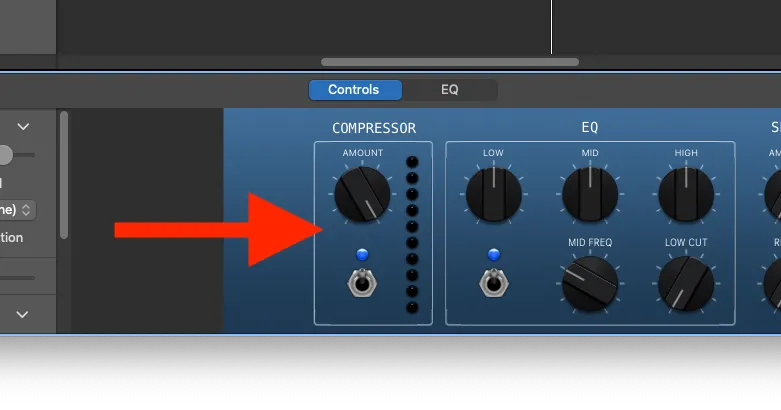 Điều chỉnh công cụ Compressor trong GarageBand để cân bằng âm lượng, giúp podcast có chất lượng âm thanh đồng đều hơn.
Điều chỉnh công cụ Compressor trong GarageBand để cân bằng âm lượng, giúp podcast có chất lượng âm thanh đồng đều hơn.
Sau khi các mức âm thanh được cải thiện, bạn có thể bắt đầu cắt và di chuyển các đoạn âm thanh. Nếu có một phần bạn muốn xóa – một đoạn im lặng kéo dài, cuộc thảo luận lạc đề, tiếng chuông cửa hoặc bất kỳ điều gì khác, hãy di chuyển playhead đến phần đó sau đó sử dụng phím tắt Cmd+T để tách clip làm đôi. Bạn cũng có thể nhấp chuột phải và chọn tùy chọn ‘Split at Playhead’ (Tách tại vị trí phát).
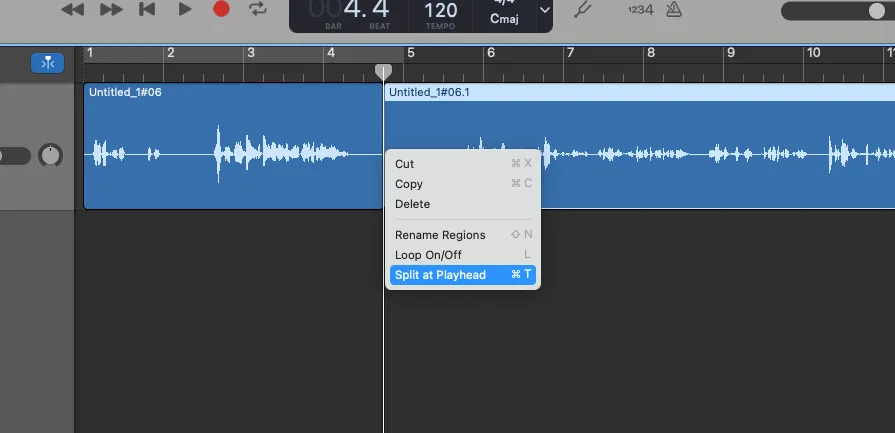 Thao tác tách một đoạn âm thanh (Split at Playhead) trên timeline trong GarageBand để chỉnh sửa các phần riêng biệt của podcast.
Thao tác tách một đoạn âm thanh (Split at Playhead) trên timeline trong GarageBand để chỉnh sửa các phần riêng biệt của podcast.
Khi clip đã được tách, bạn có thể kéo các cạnh của clip để loại bỏ các phần bạn không muốn. Sau khi hoàn tất, chỉ cần kéo clip thứ hai đến cuối clip đầu tiên. Bạn cũng có thể chọn phần bạn không muốn và thực hiện Edit > Delete and Move để tự động loại bỏ khoảng trống.
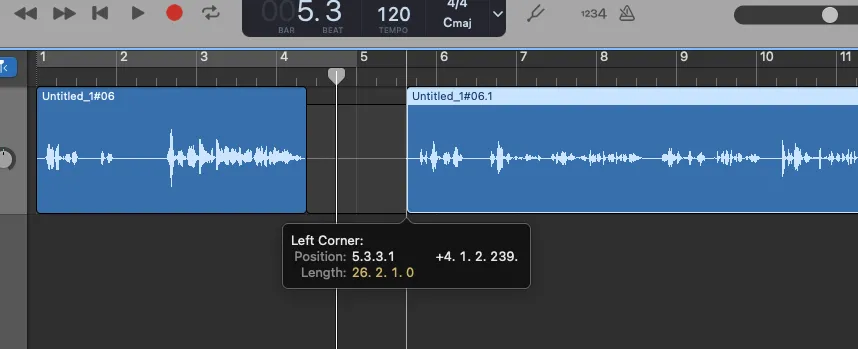 Xóa một phần của clip đã tách và tự động di chuyển các clip còn lại trong GarageBand, tối ưu hóa quy trình biên tập podcast.
Xóa một phần của clip đã tách và tự động di chuyển các clip còn lại trong GarageBand, tối ưu hóa quy trình biên tập podcast.
Bạn cũng có thể kéo chuột để chọn nhiều clip cùng lúc, hoặc thực hiện Edit > Select All (hoặc Cmd+A) để chọn tất cả các clip trong dự án của bạn. Ví dụ, nếu bạn quyết định thêm một đoạn giới thiệu mới, bạn có thể thực hiện thao tác chọn tất cả để di chuyển mọi thứ về phía trước vài giây, sau đó thêm đoạn giới thiệu mới của bạn vào đầu.
Lưu Và Xuất Podcast Từ GarageBand
Khi bạn đã chỉnh sửa podcast xong, hãy nhấp vào Share > Export Song to Disk (Chia sẻ > Xuất bài hát ra đĩa) trên thanh menu. Thao tác này sẽ mở một hộp thoại xuất, cho phép bạn chọn nơi lưu tệp. Hãy chọn MP3 làm định dạng tệp.
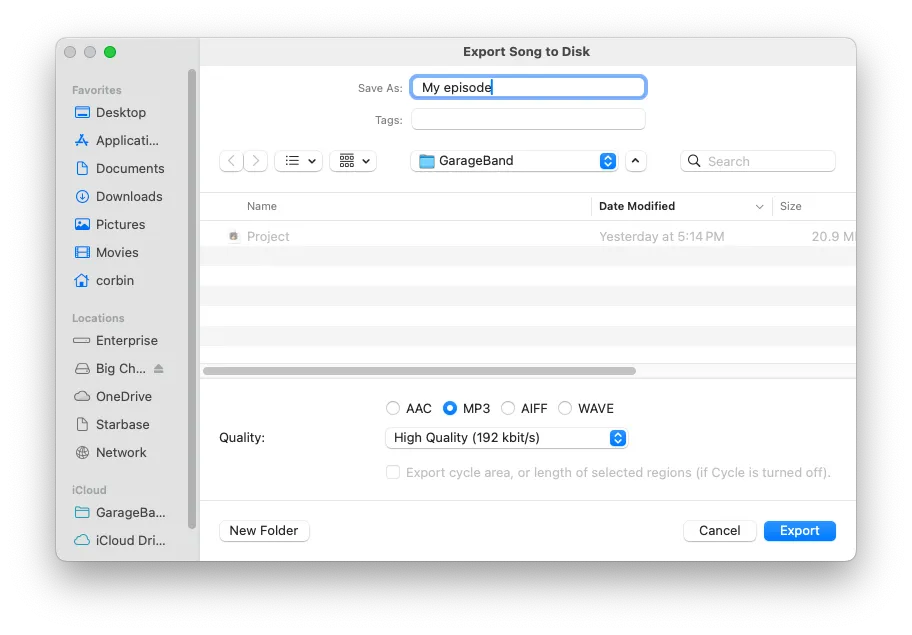 Cửa sổ xuất tệp trong GarageBand, cho phép lựa chọn định dạng MP3 và cài đặt chất lượng trước khi xuất bản podcast.
Cửa sổ xuất tệp trong GarageBand, cho phép lựa chọn định dạng MP3 và cài đặt chất lượng trước khi xuất bản podcast.
Cài đặt chất lượng lý tưởng phụ thuộc vào loại podcast. Nếu tập podcast chủ yếu chỉ có người nói chuyện, tùy chọn 128 kbit/s có lẽ đủ chất lượng. Một số podcast thậm chí còn chọn mức thấp hơn, nhưng cài đặt sẵn 64 kbit/s tiếp theo của GarageBand là khá thấp. Nếu podcast của bạn có nhạc hoặc các yếu tố khác nghe kém rõ rệt hơn khi bị nén, hãy thử tùy chọn 192 kbit/s. Bạn luôn có thể xuất lại nếu tệp hoàn chỉnh không đạt chất lượng âm thanh mong muốn.
Bây giờ bạn đã có tệp âm thanh của mình, đã đến lúc xuất bản nó lên một nền tảng podcast. Lời khuyên về nền tảng nào là tốt nhất nằm ngoài phạm vi của hướng dẫn này, nhưng Apple có một số khuyến nghị.
Nâng Tầm Sản Xuất Podcast Ngoài GarageBand
GarageBand thiếu nhiều tính năng hữu ích cho việc sản xuất và chỉnh sửa podcast, chẳng hạn như hỗ trợ đánh dấu chương (chapter marker), chèn và cắt nhiều track đồng thời (multi-track section inserts and cuts), siêu dữ liệu văn bản và hình ảnh, cùng nhiều tính năng khác. Việc thiếu hỗ trợ chỉnh sửa nhiều track theo hiệu ứng gợn sóng (multi-track ripple editing) khiến việc chỉnh sửa podcast đa track gần như không thể thực hiện được, đặc biệt là trong việc giữ tất cả các track đồng bộ. Bạn sẽ bắt đầu cảm thấy cần một công cụ chỉnh sửa tốt hơn sau một thời gian, nếu bạn chưa cảm thấy điều đó.
Audacity là một lựa chọn thay thế cho GarageBand, và việc tập trung vào vai trò là một công cụ ghi âm và chỉnh sửa thay vì một máy trạm âm thanh kỹ thuật số (DAW) khiến nó phù hợp hơn với podcast. Chỉnh sửa đa track trong Audacity tốt hơn nhiều so với GarageBand, và tính năng ‘Labels’ của nó có thể được điều chỉnh để hoạt động như các đánh dấu chương podcast. Audacity là phần mềm đa nền tảng và dễ sử dụng, nhưng một số tính năng và plugin của nó là ‘phá hủy’ (destructive), nghĩa là các thay đổi không thể đảo ngược sau khi lịch sử hoàn tác hết.
Con đường nâng cấp ưu tiên của Apple từ GarageBand là Logic Pro, một DAW đầy đủ tính năng có giá 200 USD trên Mac App Store. Logic Pro không thực sự được xây dựng riêng cho sản xuất podcast, nhưng nó hỗ trợ chỉnh sửa đa track tốt hơn nhiều so với GarageBand, và có hỗ trợ đánh dấu chương.
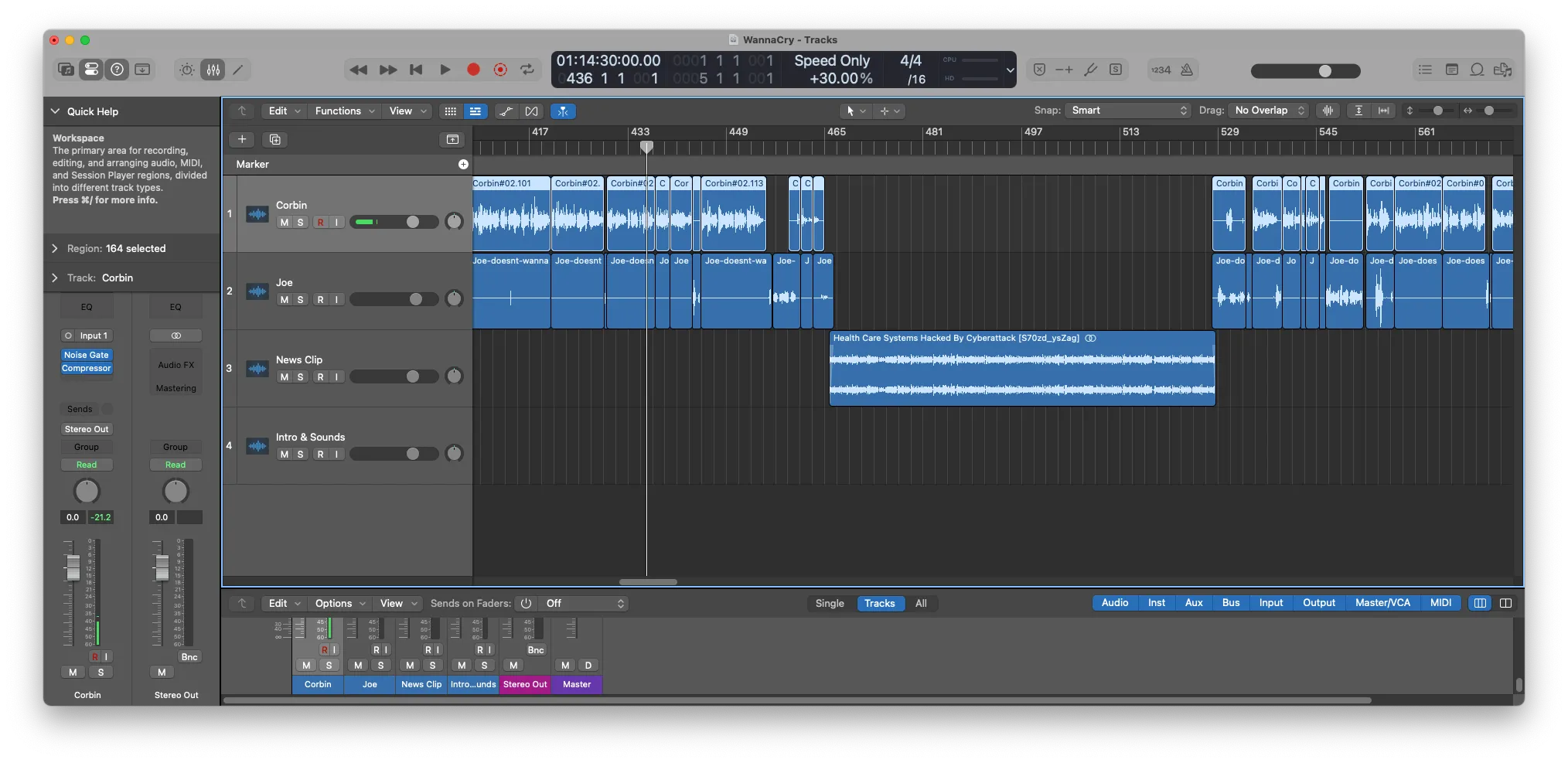 Giao diện chỉnh sửa một tập podcast trong Logic Pro, thể hiện khả năng biên tập đa track chuyên nghiệp hơn GarageBand.
Giao diện chỉnh sửa một tập podcast trong Logic Pro, thể hiện khả năng biên tập đa track chuyên nghiệp hơn GarageBand.
Tôi đã chỉnh sửa các tập mới của podcast Tech Tales của mình bằng Logic Pro một thời gian, và trước đó, tôi đã sử dụng Audacity. Một hướng dẫn video từ Sam Loose đã giúp tôi thiết lập các phím tắt tốt hơn, và tôi đã tạo một script tùy chỉnh để tự động hóa việc xuất và xác định đánh dấu chương cho các nền tảng podcast phổ biến.
Có nhiều trình chỉnh sửa âm thanh khác mà bạn có thể thử cho việc sản xuất podcast, chẳng hạn như Reaper và Adobe Audition. Cá nhân tôi chỉ có kinh nghiệm với GarageBand, Audacity và Logic Pro, vì vậy tôi không thể đưa ra nhiều lời khuyên ở đó. Nếu bạn đang làm một podcast video, hãy thử DaVinci Resolve.
Kết Luận
GarageBand là một điểm khởi đầu tuyệt vời và hoàn toàn miễn phí cho bất kỳ ai muốn thử sức với việc sản xuất podcast trên máy Mac. Với khả năng ghi âm cơ bản, cắt ghép, và các công cụ tối ưu âm thanh như Noise Gate và Compressor, GarageBand đủ sức giúp bạn tạo ra những tập podcast chất lượng ban đầu. Tuy nhiên, khi nhu cầu của bạn phát triển và bạn cần các tính năng chuyên sâu hơn như chỉnh sửa đa track phức tạp hay hỗ trợ đánh dấu chương, việc khám phá các công cụ như Audacity hay Logic Pro sẽ là bước tiến quan trọng.
Hãy bắt đầu với những gì bạn có, làm quen với quy trình và sau đó nâng cấp dần. Điều quan trọng nhất là truyền tải được thông điệp của bạn đến người nghe một cách rõ ràng và hấp dẫn. Đừng ngần ngại thử nghiệm các thiết lập micro, tai nghe, và các cài đặt khác để tìm ra phong cách âm thanh độc đáo cho podcast của bạn.
Bạn có đang sử dụng GarageBand để làm podcast không? Hoặc bạn có những công cụ yêu thích nào khác muốn chia sẻ? Hãy chia sẻ kinh nghiệm và ý kiến của bạn trong phần bình luận bên dưới để cùng cộng đồng XaloCôngNghệ thảo luận nhé!